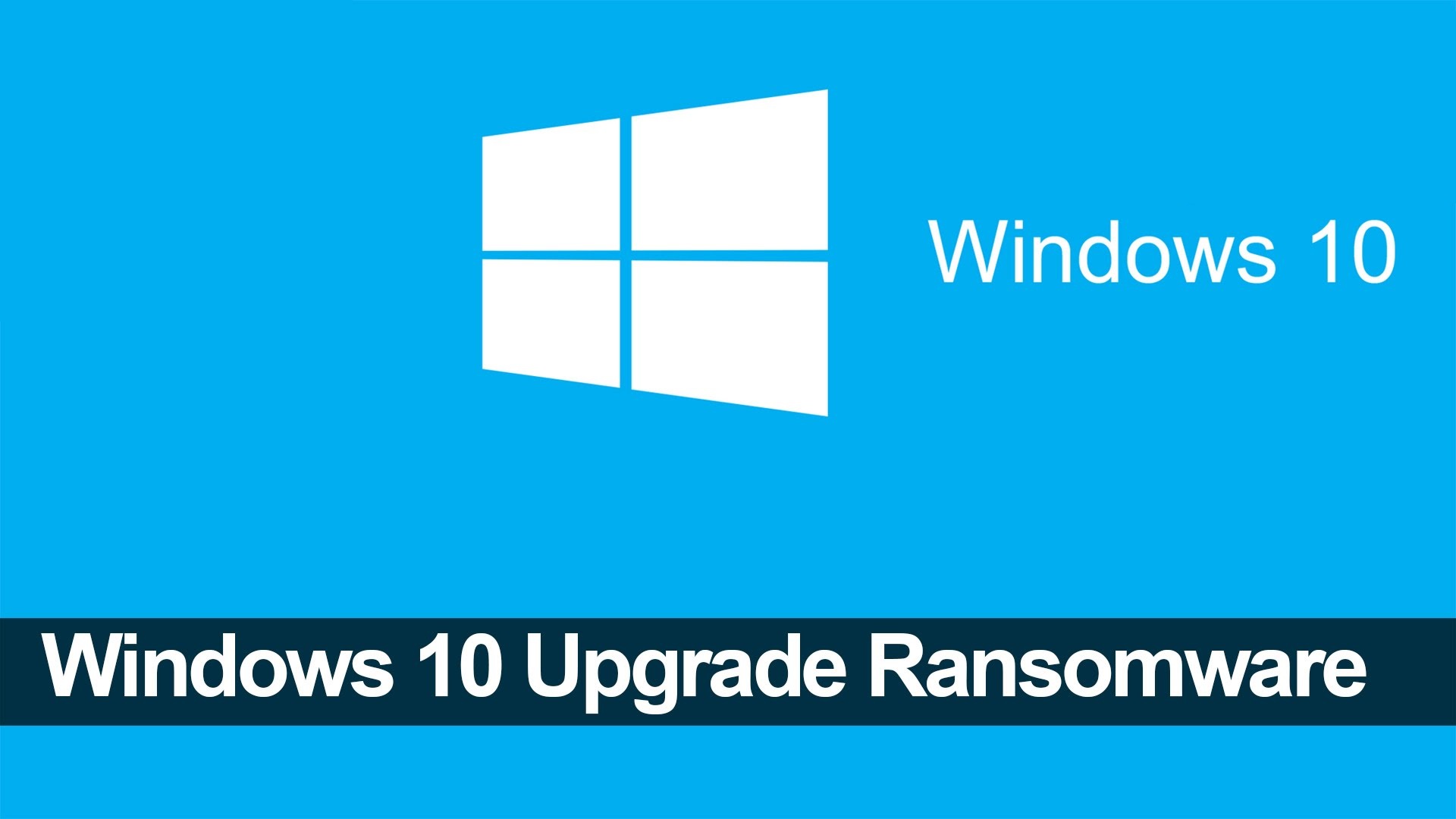Trong những năm qua, thế giới đã chứng kiến Ransomware bị mã hoá tấn công đòi tiền chuộc như WannaCry và Petya. Những virus này đã nhắm vào nhiều máy tính chạy trên nền tảng Windows. Đây là lý do tại sao Windows 10 hiện tích hợp công cụ chống virus mã hóa Ransomware vào Windows Defender. Vậy làm sao để có thể bật được tính năng chống virus này để có thể khắc phục tình trạng mất dữ liệu. Trong bài viết này, chúng tôi sẽ hướng dẫn các bạn cách bật tính năng chống ransomware lây nhiễm trên Windows 10 mà không cần cài đặt phần mềm khác.
Mục Lục
Ransomware là gì?

Ransomware hay còn gọi là mã độc tống tiền là một loại phần mềm độc hại có mục đích tống tiền người dùng. Bằng cách xâm nhập vào máy tính và thao túng dữ liệu của nạn nhân. Trong những năm gần đây, không phải virus, mà chính ransomware mới là mối đe dọa đối với các tổ chức, doanh nghiệp. Các quản trị viên hệ thống IT luôn tìm mọi cách để ngăn chặn sự xâm nhập của loại “mã độc tống tiền” này.
Khi bị Virus mã hóa ransomware tấn công vào máy tính, dữ liệu của bạn sẽ bị mã hóa. Và bạn phải trả tiền chuộc để nhận khóa giải mã. Trong một số trường hợp, không có gì đảm bảo liệu tin tặc có giải mã dữ liệu cho bạn sau khi nhận được tiền chuộc hay không. Hoặc chúng có thể yêu cầu nhiều hơn.
Tác hại và biện pháp chống Ransomware
Các cuộc tấn công ransomware thậm chí đã dẫn đến việc phá hủy dữ liệu khiến không thể khôi phục lại được. Vì vậy cần có biện pháp bảo vệ dữ liệu điện tử của bạn trên máy tính. Microsoft đã cố gắng giải quyết vấn đề này bằng cách ngăn các ứng dụng độc hại thực hiện các thay đổi trái phép đối với một số thư mục quan trọng trên Windows.
Microsoft cũng đã tổng hợp một danh sách các ứng dụng đáng tin cậy. Chúng có thể được sử dụng để xác minh xem ứng dụng được cài đặt trên máy của bạn có phải là ransomware hay không. Tính năng này tuy không diệt được ransomware nhưng ít nhất nó cũng bổ sung thêm một lớp bảo mật cho Windows.
Khởi động tính năng chống Ransomware
Tính năng bảo vệ khỏi Ransomware được Microsoft đặt tên là Ransomware Protection. Để bật tính năng Ransomware Protection trên Windows 10, bạn không cần phải cài đặt bất kỳ ứng dụng bên thứ ba vì nó được tích hợp sẵn trong Windows. Bạn có thể làm điều đó bằng cách sử dụng ứng dụng diệt Virus Windows Security được tích hợp sẵn theo hướng dẫn các bước sau:
- Nhấn nút Start gõ chữ Windows Security để mở ứng dụng
- Nhấp vào tùy chọn Virus & threat protection trong bảng điều khiển bên trái
- Bạn sẽ thấy bảo vệ ransomware ở dưới cùng, nhấp vào Manage ransomware protection
- Bật nút Controlled folder access từ Off thành On
Theo mặc định, tính năng bảo vệ ransomware của Windows 10 chỉ hoạt động đối với một số thư mục hệ thống như: Downloads; Pictures; Documents;… Bạn có thể thêm thư mục cần bảo vệ bằng cách nhấp vào Protected Folders. Tại đây, bạn thêm đường dẫn các thư mục sẽ không bị hóa nếu bị ransomware tấn công. Bạn có thể cho phép ứng dụng cụ thể truy cập quyền vào thư mục được bảo vệ bằng cách nhấp vào Allow an app through Controlled folder access, sau đó chọn ứng dụng cần cho phép.
Các máy tính hoặc Server sử dụng Windows Server 2019 có thể sử dụng tính năng bảo vệ chống Ransomware. Chúng là phần mềm được sản xuất bởi Microsoft Endpoint Configuration Manager và InTune.
Khôi phục dữ liệu khi bị Ransomware mã hóa
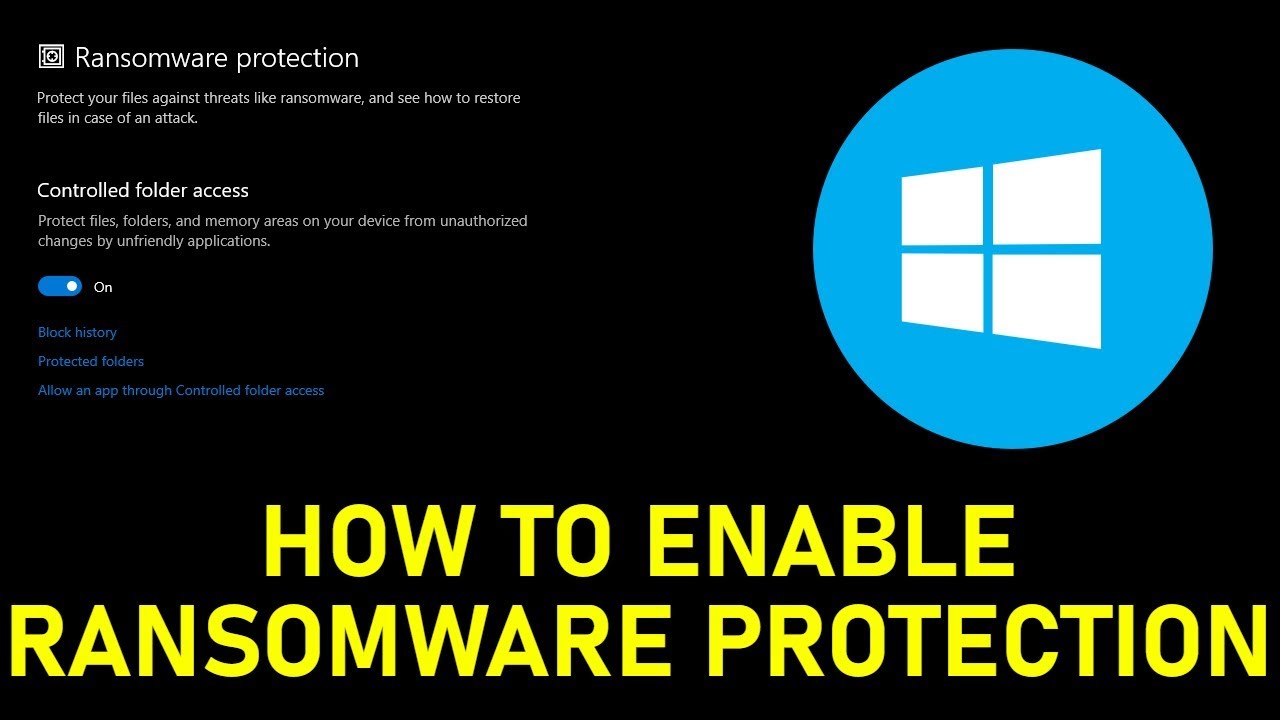
Để tránh bị Virus mã háo dữ liệu quan trọng, bạn cần phải sao lưu dữ liệu. Trước đây, USB hoặc ổ cứng ngoài là những nơi mà người dùng sẽ lưu trữ dữ liệu của mình. Nhưng, bây giờ bạn có thể sử dụng dịch vụ lưu trữ đám mây.
Một trong số đó như: OneDrive của Microsoft có thể được sử dụng để sao lưu dữ liệu. OneDrive cũng có thể giúp khôi phục các dữ liệu của bạn sau một cuộc tấn công mã hóa. Do đó, bạn nên tiếp tục bật tính năng đồng bộ hóa OneDrive cho PC của mình.
Bạn có thể sử dụng các dịch vụ đám mây của bên thứ ba khác như Google Drive hoặc Dropbox. Khi bạn đăng ký trên các ứng dụng này, bạn sẽ được cung cấp một tài khoản miễn phí. Nơi bạn có thể dùng để lưu trữ dữ liệu từ hình ảnh; văn bản; video;… Trong trường hợp dữ liệu cần lưu trữ nhiều, bạn có thể mua thêm bộ nhớ.
Giải mã file virus bằng Ransomware Decryption Tool
Đây là ứng dụng có thể giúp giải mã các file đã bị mã hóa. Công cụ này ra đời giúp bạn giải mã miễn phí hơn 80 loại ransomware bao gồm WannaCry và Petya. Phần mềm có giao diện đơn giản và các điều khiển trực quan. Nó cho phép người dùng duyệt đến thư mục lưu trữ các file được mã hóa.
Ransomware Decryption Tool là cách để bảo vệ an toàn dữ liệu trước các cuộc tấn công của Ransomware. Nếu máy tính của bạn đã lỡ dính virus mã hóa dữ liệu, hãy thử giải mã bằng ứng dụng này. Tuy không chắc chắn 100% máy bạn sẽ được giải mã, nhưng có thử còn hơn không phải không nào?